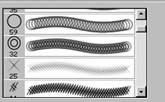Заглавная страница Избранные статьи Случайная статья Познавательные статьи Новые добавления Обратная связь FAQ Написать работу КАТЕГОРИИ: ТОП 10 на сайте Приготовление дезинфицирующих растворов различной концентрацииТехника нижней прямой подачи мяча. Франко-прусская война (причины и последствия) Организация работы процедурного кабинета Смысловое и механическое запоминание, их место и роль в усвоении знаний Коммуникативные барьеры и пути их преодоления Обработка изделий медицинского назначения многократного применения Образцы текста публицистического стиля Четыре типа изменения баланса Задачи с ответами для Всероссийской олимпиады по праву 
Мы поможем в написании ваших работ! ЗНАЕТЕ ЛИ ВЫ?
Влияние общества на человека
Приготовление дезинфицирующих растворов различной концентрации Практические работы по географии для 6 класса Организация работы процедурного кабинета Изменения в неживой природе осенью Уборка процедурного кабинета Сольфеджио. Все правила по сольфеджио Балочные системы. Определение реакций опор и моментов защемления |
Головні інструменти малюванняСодержание книги
Поиск на нашем сайте
Програма Photoshop пропонує такі головні інструменти малювання: · · Ці інструменти мають деякі відмінності, однак є і багато спільного. Щоб за допомогою будь-якого інструмента намалювати пряму лінію, треба клацнути в одній точці зображення, натиснути на клавішу Shift і клацнути в другій точці. Для того, щоб нарисувати багатокутник, достатньо клацнути мишкою в майбутніх вершинах, утримуючи натиснутою клавішу Shift. Якщо уважно подивитись на панелі параметрів обох інструментів, то можна зауважити, що вони мало чим відрізняються. Параметри Палітра Brush (Пензлик), Режими накладання пензлика (Mode) та Параметр непрозорості Opacity спільні для обох інструментів. Проте є деякі відмінності.
Робота з інструментом Brush Інструмент Brush – це електронний аналог пензлика художника, який імітує мазок на канві. Інструмент малює основним кольором зі сталою інтенсивністю кольору. Розміром і формою пензлика можна керувати за допомогою палітри Brush. На панелі параметрів є повзунок Flow (Натиск), значення якого задають у відсотках. Чим більше значення цього параметра, тим інтенсивніше накладатимуться кольори.
У попередніх версіях Photoshop інструмент Airbrush (Аерограф) був винесений на панель інструментів. З сьомої версії Photoshop він розміщений на панелі параметрів інструмента Brush. Аерограф застосовує м’які пензлики і легкий натиск, малюючи напівпрозору лінію. Однак на відміну від інструмента Brush, він розпилює фарбу доти, доки утримувати натиснутою клавішу мишки. Якщо затримати натиснутою клавішу мишки на деякий час, то Аерограф утворить пляму з фарби на малюнку. На палітрі Brush стає активним параметр Wet Edges (Мокрі краї). Після налаштування цього параметра пензлик може малювати пів прозорими мазками з затемненими краями.
Робота з інструментом Pencil Інструменти Brush і Pencil мають одну спільну кнопку на панелі інструментів. Інструмент Pencil (Олівець) малює чіткі лінії довільної форми без м’яких переходів, як в інструменті Brush. Щоб побачити відмінність у лініях створених різними інструментами малювання, звернемо увагу на ці квітки.
Перша квітка намальована олівцем з жорсткими лініями, друга – аерографом, а третя – пензликом за ввімкнутої опції Wet Edges (Мокрі краї). Після вибору цього інструмента на панелі інструментів, звернемо увагу на панель параметрів. Кнопку ввімкнення інструмента Airbrush (Аерограф) замінив режим Auto Erase (Автогумка). Цей режим дає змогу працювати інструментом Pencil як гумкою. У ньому процес стирання гумкою рівносильний замальовуванню фоновим кольором.
У випадку ввімкнутого режиму Auto Erase інструмент Pencil перемикається на фоновий колір, якщо треба малювати по фрагментах зображення, що намальоване основним кольором. Якщо активний інструмент Pencil, то на палітрі Brushes параметри Wet Edges (Мокрі краї) та Airbrush (Аерограф) стають неактивними.
Палітра Brush Цю палітру відкривають за допомогою чорної стрілки (кнопки панелі параметрів) на зразку пензлика.
Меню, як і інші меню палітр (наприклад, меню палітри градієнтів) розділені на групи команд. Першою командою можна створювати нові пензлики, другою – вилучати і надавати нові імена створеним пензликам, третьою – задавати режими їхнього зображення. Команда Preset Manager відкриває вікно Preset Manager зі всіма зразками Photoshop. Наступна група команд дає змогу завантажувати наявні пензлики з диска, записувати їх на диск та переміщувати в інші місця. Остання група команд у меню допомагає завантажувати інші палітри, що наявні на диску. На рисунку перша палітра викликана командою Wet Media Brushes, а друга – Assorted Brushes.
Нові типи пензликів можна створювати в рухомій палітрі Brushes, яку відкривають з меню Window\Brushes. Після вибору у вікні команди Brush Tip Shape у правій нижній частині вікна з’являться нові параметри. Тут змінюють параметр Diameter (Діаметр) від 1 до 999 пікселів за допомогою повзунка. Пересуванням повзунка Hardness (Твердість) від 100 до 0% пом’якшують краї пензлика. Параметр Spacing (Інтервал) визначає інтенсивність дії інструмента на зображення. За допомогою параметра Angle (Кут) повертають пензлик еліптичної форми відносно осей, а для створення пензликів еліптичної форми задають значення параметра Roundness (Округлість) меншим 100%, причому чим менше значення у відсотках буде задане, тим еліпс буде більше витягнутим.
|
||||
|
Последнее изменение этой страницы: 2016-07-14; просмотров: 392; Нарушение авторского права страницы; Мы поможем в написании вашей работы! infopedia.su Все материалы представленные на сайте исключительно с целью ознакомления читателями и не преследуют коммерческих целей или нарушение авторских прав. Обратная связь - 3.144.227.3 (0.009 с.) |

 – Пензлик;
– Пензлик; – Олівець.
– Олівець.






 У верхній частині палітри є повзунок, за допомогою якого можна задати діаметр пензлика. З використанням клавіш зі стрілками або смуги перегляду можна переглядати пензлики. У верхньому правому кутку палітри є кнопка з чорною стрілкою, яка відкриває меню палітри.
У верхній частині палітри є повзунок, за допомогою якого можна задати діаметр пензлика. З використанням клавіш зі стрілками або смуги перегляду можна переглядати пензлики. У верхньому правому кутку палітри є кнопка з чорною стрілкою, яка відкриває меню палітри.